Was ist Internet-start.net?
“Internet-start.net” ist ein Potentiell unerwünschte Programme (PUP) dass nach dem auf einem Computer installiert ist, wird befestigen sich an einen Browser, ändern Sie die Homepage, neue Registerkarte und die Suchmaschine. Sie werden möglicherweise auf Websites mit potenziell schädliche Inhalte und können verschiedene gesponserten Ergebnisse angezeigt werden. Am Anfang von allem, können Sie verschiedene Anzeigen erleben und finden sich auf Zielseiten in keinem Zusammenhang mit Ihrer Suchanfragen popping. Der Artikel wird Ihnen helfen, zu entfernen Internet-start.net permanent. Folgen Sie den Browser-Hijacker Entfernen Anweisungen am Ende des Artikels genannt.
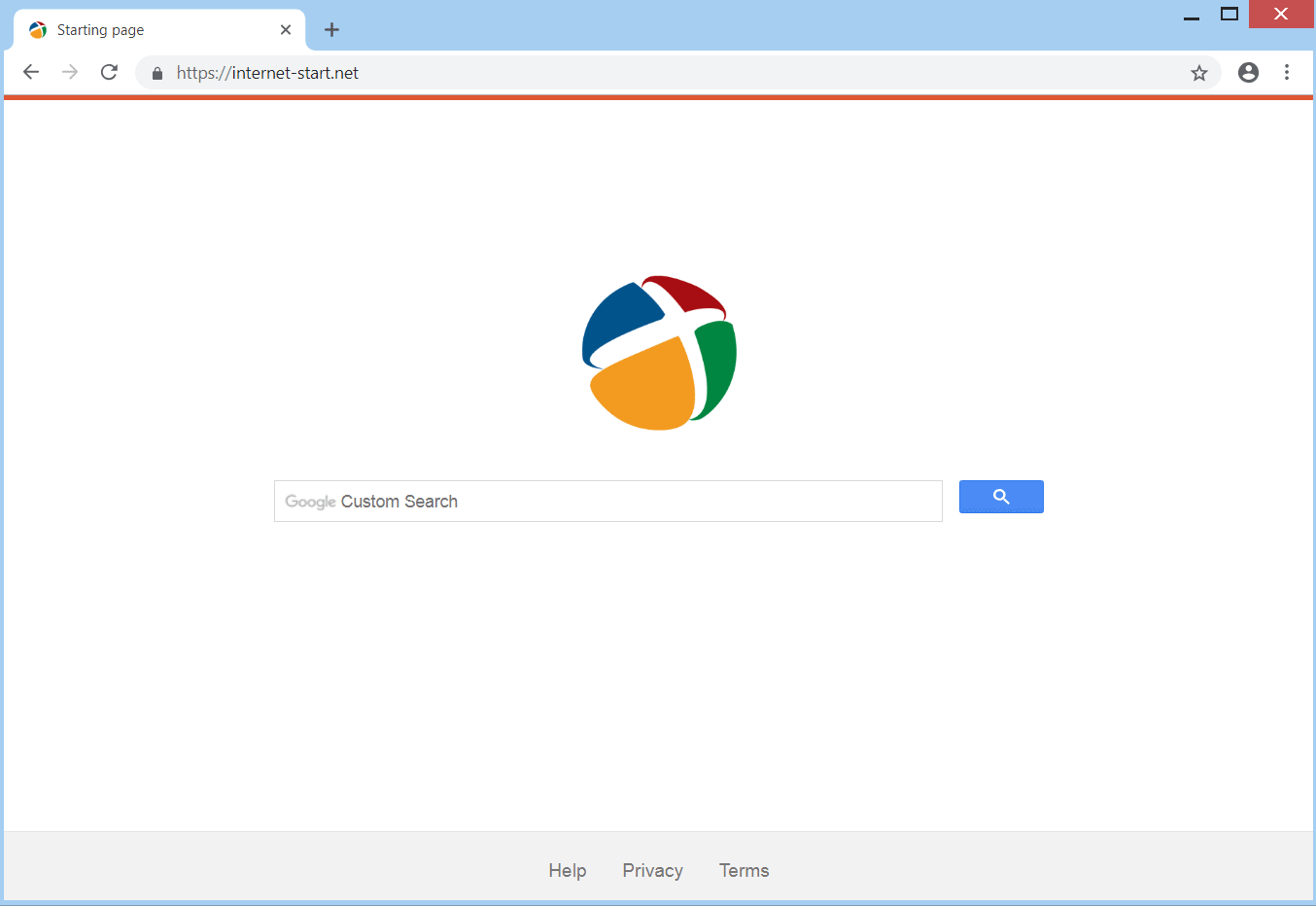
Internet-start.net Details
| Name | Internet-start.net |
| Art | Browser Hijacker, PUP |
| kurze Beschreibung | Die Standard-Suchmaschine eines Browsers kann wie ein seriöser Suchanbieter aussehen, und es kann sein Browser aus den Suchergebnissen umleitet. |
| Symptome | Der Benutzer kann die Anwendung ohne seine Zustimmung installiert haben. Legt eine benutzerdefinierte Homepage, Suchmaschine und kann auch die neue Registerkarte Einstellung zu ändern. |
| Verteilungsmethode | Freeware Installateure, Bundling |
| Detection Tool |
Überprüfen Sie, ob Ihr System von Malware betroffen ist
Herunterladen
Malware Removal Tool
|
Internet-start.net Hijacker - Wie bin ich es?
Die "Internet-start.net" PUP wird in der Regel in Ihren Computer durch Drittanbieter-Installateure. Es kann ohne Ihre Zustimmung in Ihren Computer schleichen, selbst in Freeware-Installationen und gebündelte Pakete versteckt. In diesen Paketen, Zusatzkomponenten für die Installation werden nicht immer ordnungsgemäß offengelegt, und Menschen bekommen ausgetrickst in der Installation von potentiell unerwünschten Programmen wie "Internet-start.net". Manchmal kann durch Klicken auf die vermieden werden "Advanced" oder "Custom" in einer Installation Setup-Einstellung zu sehen, was, genau, installiert werden.
Andere Möglichkeiten, sich infiziert sind durch Öffnen Spam-Mails und das Herunterladen von E-Mail-Anhänge, oder indem Sie auf die verschiedenen Anzeigen und Banner enthält potenziell schädliche Inhalte, die auch eine Browser-Erweiterung hinzufügen, kann. Der Domain-Name ist der gleiche: "Internet-start.net".
Internet-start.net-Hijacker – Was macht er??
"Internet-start.net" wird als Browser-Hijacker klassifiziert. Wenn Sie es auf Ihrem Computer installiert ist, kann es verschiedene Browser-Einstellungen ändern, wie beispielsweise die Homepage, neue Registerkarte und Suchmaschinen-, und kann auch eine Browser-Erweiterung zu installieren. Alle diese Einstellungen sind zu machen "Internet-start.net“Eine Standard-Suchmaschine und für Sie die verwenden "Internet-start.net" Domain, wenn Sie machen eine Suchanfrage versuchen.
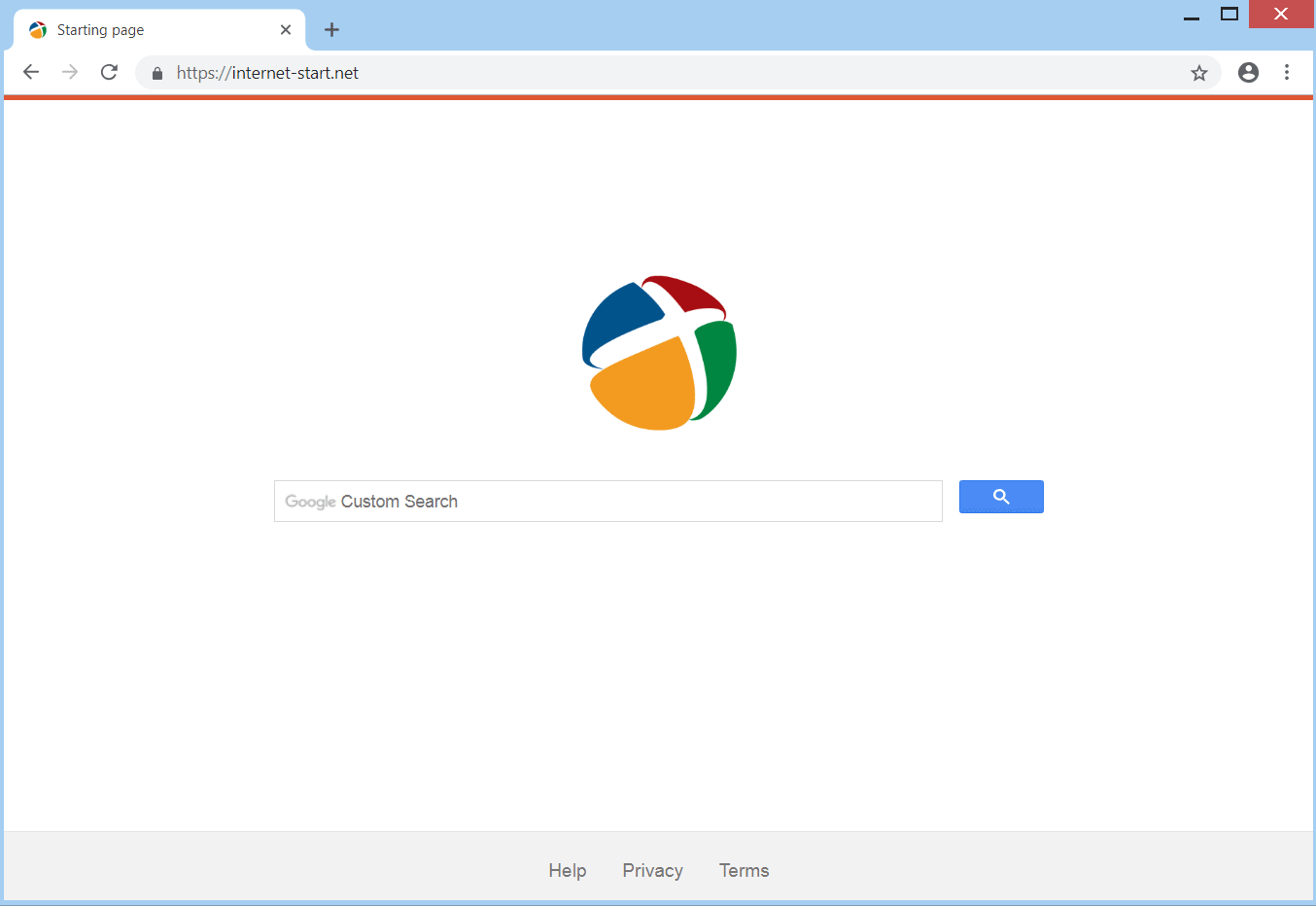
Wenn Ihr Computersystem wird durch diese Entführer betroffen, Sie werden Umleitungen an die Suchmaschine zu sehen, die mit ihm und ändert die anderen Browser-Einstellungen wie Sie Ihre Homepage, neue Registerkarte, Themen usw.. Erweiterungen und Add-Ons, das zu diesen Entführern verbunden wird, könnten in Ihren Browser-Anwendungen sein und die neuen Registerkarte Fenster ändern, Startseite, und die Standardsucheinstellungen. Das kann durch Umleitungen zu sehen, die auf Ihre Seiten hervorgebracht werden, wenn Sie beiläufig im Internet surfen.
Interessant, wie die Suchmaschine mit Anzeigen die meiste Zeit funktioniert, aber wenn Sie versuchen, etwas populär eingeben, kann es nur zeigen 5 Seiten mit den Ergebnissen:
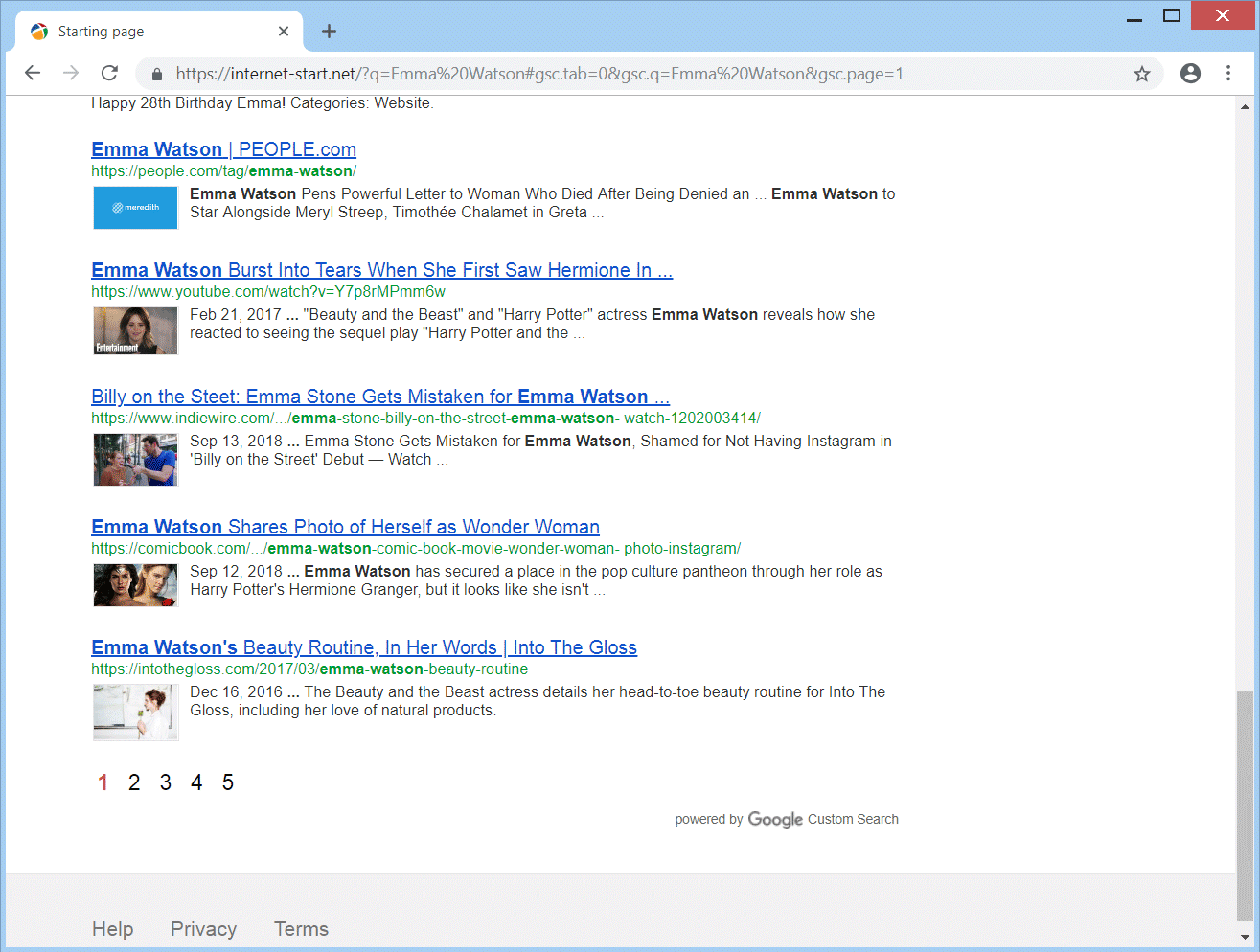
Wenn Sie versuchen, etwas in Ihrem Browser gesucht, die Hijacker können fehlerhafte oder keine Ergebnisse und gesponserte Links anzuzeigen. Sie können sich auch gezeigt, Werbung in Form von Pop-Ups oder Banner werden. Die Seiten, die Sie möglicherweise umgeleitet werden, generieren Gewinn, wenn sie auf einer Pay-per-Click-Basis und sie könnten potenziell bösartigen Code enthalten Ihren Computer zu infizieren.
Eine interessante Tatsache ist, dass das Logo der die Entführer Anwendungen, tatsächlich, gehört zu einem Programm namens „Treiberpaket Lösung“Das ist ein anderes Programm mit schädlichen Inhalten auf den türkischen Websites erkannt wird es verteilt auf.

Internet-start.net – Welche Daten werden gesammelt??
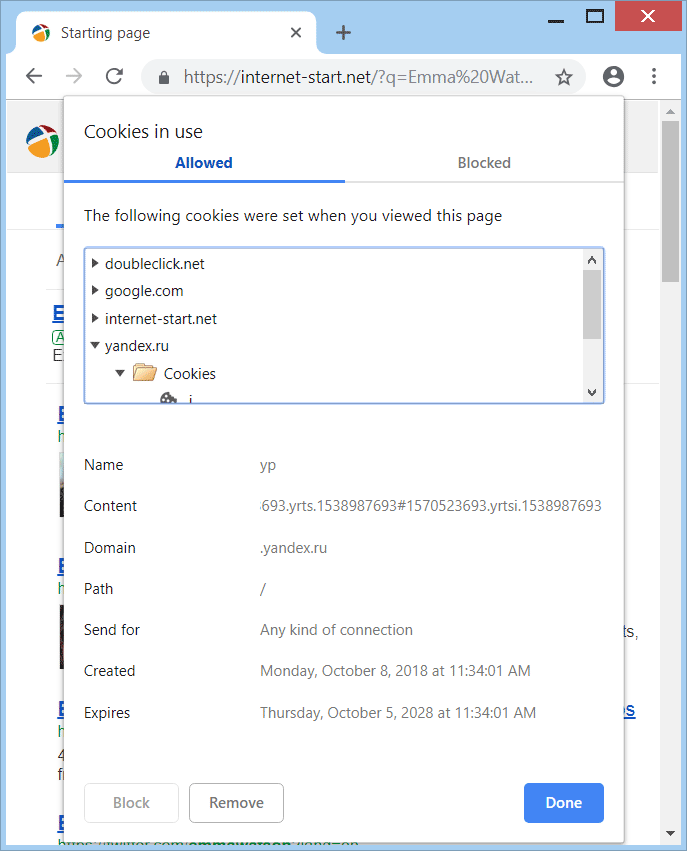
Die Datenschutzrichtlinie (EULA) von "Internet-start.net" leitet Sie auf dem von google.ru. Das gleiche gilt für Geschäftsbedingungen. Die Entführer können verschiedene Informationen über Ihre Internet-Aktivitäten und Nutzung wie Ihre Suchanfragen sammeln, die von Ihnen besuchten Websites, Ihre IP-Adresse, was Sie haben geklickt, Welche Geräte und Software, die Sie haben, Ihre Interaktionen mit sozialen Netzwerken und anderen Daten.
Außer daß, verschiedene Cookies in Ihrem Computersystem gestellt werden. Verschiedene Daten werden von den Entführern gesammelt werden und die Cookie-Daten werden gespeichert und gesammelt bis zu 10 Jahre ab dem Tag hat es in Ihrem Computer-Gerät gesetzt worden.
Entfernen Internet-start.net Browser Hijacker
Zum Entfernen von "Internet-start.net" manuell von Ihrem System, stellen Sie sicher, den Schritt-für-Schritt-Anweisungen zum Entfernen folgen unten angegeben. Falls die manuelle Entfernung der Malware erhält nicht vollständig befreien, Sie suchen soll, und entfernen Sie die übrig gebliebenen Dateien mit einem fortschrittlichen Anti-Malware-Programm. Die Installation eines solchen Programms wird auch sicherstellen, dass Ihr System von anderen Bedrohungen sicher ist, dass Sie Ihren Weg kommen.
Manuelle und automatische Entfernungsmethoden
Während die manuelle Erkennung eine Kontrolle aus erster Hand bietet, Es werden möglicherweise nicht alle Adware- und Browser-Hijacking-Komponenten erkannt, insbesondere die im System versteckten. Automatisierte Erkennungsmethoden, Verwendung von Tools wie Antivirenprogrammen, bieten einen gründlicheren Ansatz. Sie scannen die Dateien und den Speicher des Geräts auf bekannte Adware-Signaturen und -Verhaltensweisen, Bietet eine umfassende Methode zum Identifizieren und Entfernen unerwünschter Software. Für Benutzer, die eine zuverlässige Lösung zum Entfernen von Adware suchen, SpyHunter kann ein mächtiger Verbündeter im Kampf gegen Bedrohungen wie Internet-start.net sein, Stellen Sie sicher, dass die Sicherheit und Leistung Ihres Geräts nicht beeinträchtigt werden.
Wenn Sie ein erfahrener Benutzer sind und einen praktischen Ansatz bevorzugen, Sie können versuchen, Internet-start.net manuell zu entfernen. Jedoch, mit Vorsicht fortfahren, da die manuelle Entfernung eine Änderung der Systemeinstellungen und Registrierungseinträge erfordert, was unbeabsichtigte Folgen haben kann, wenn es nicht richtig gemacht wird.
- Deinstallieren Sie verdächtige Anwendungen: Entfernen Sie zunächst alle kürzlich installierten oder unbekannten Anwendungen von Ihrem System.
- Bereinigen Sie Ihre Browser: Entfernen Sie verdächtige Erweiterungen, Setzen Sie Ihre Browsereinstellungen auf die Standardeinstellungen zurück, und leeren Sie den Cache, um alle Adware-Rückstände zu entfernen.
- Nach Restdateien suchen: Suchen und löschen Sie alle übrig gebliebenen Dateien oder Ordner, die mit Srchstores.com in Ihren Systemverzeichnissen verknüpft sind.
- Beachten Sie, dass die manuelle Entfernung keine vollständige Beseitigung aller Adware-Komponenten garantiert, und die Verwendung eines speziellen Tools wie SpyHunter kann für eine gründliche Bereinigung immer noch erforderlich sein.
- Fenster
- Mac OS X
- Google Chrome
- Mozilla Firefox
- Microsoft Edge-
- Safari
- Internet Explorer
- Stop-Popups stoppen
So entfernen Sie Internet-start.net von Windows.
Schritt 1: Scan für Internet-start.net mit SpyHunter Anti-Malware-Tool



Schritt 2: Starten Sie Ihren PC im abgesicherten Modus





Schritt 3: Deinstallieren Internet-start.net und zugehörige Software unter Windows
Deinstallationsschritte für Windows 11



Deinstallationsschritte für Windows 10 und ältere Versionen
Hier ist ein Verfahren, in wenigen einfachen Schritten der in der Lage sein sollte, die meisten Programme deinstallieren. Egal ob Sie mit Windows arbeiten 10, 8, 7, Vista oder XP, diese Schritte werden den Job zu erledigen. Ziehen Sie das Programm oder den entsprechenden Ordner in den Papierkorb kann eine sehr schlechte Entscheidung. Wenn Sie das tun, Bits und Stücke des Programms zurückbleiben, und das kann zu instabilen Arbeit von Ihrem PC führen, Fehler mit den Dateitypzuordnungen und anderen unangenehmen Tätigkeiten. Der richtige Weg, um ein Programm von Ihrem Computer zu erhalten, ist es zu deinstallieren. Um das zu tun:


 Folgen Sie den Anweisungen oben und Sie werden erfolgreich die meisten Programme deinstallieren.
Folgen Sie den Anweisungen oben und Sie werden erfolgreich die meisten Programme deinstallieren.
Schritt 4: Bereinigen Sie alle Register, Created by Internet-start.net on Your PC.
Die in der Regel gezielt Register von Windows-Rechnern sind die folgenden:
- HKEY_LOCAL_MACHINE Software Microsoft Windows Currentversion Run
- HKEY_CURRENT_USER Software Microsoft Windows Currentversion Run
- HKEY_LOCAL_MACHINE Software Microsoft Windows Currentversion RunOnce
- HKEY_CURRENT_USER Software Microsoft Windows Currentversion RunOnce
Sie können auf sie zugreifen, indem Sie den Windows-Registrierungs-Editor und löschen Sie alle Werte öffnen, dort erstellt von Internet-start.net. Dies kann passieren, darunter indem Sie die Schritte:


 Spitze: Um einen Virus erstellten Wert zu finden, Sie können sich auf der rechten Maustaste und klicken Sie auf "Ändern" um zu sehen, welche Datei es wird ausgeführt. Ist dies der Virus Speicherort, Entfernen Sie den Wert.
Spitze: Um einen Virus erstellten Wert zu finden, Sie können sich auf der rechten Maustaste und klicken Sie auf "Ändern" um zu sehen, welche Datei es wird ausgeführt. Ist dies der Virus Speicherort, Entfernen Sie den Wert.
Anleitung zum Entfernen von Videos für Internet-start.net (Fenster).
Befreien Sie sich von Internet-start.net unter Mac OS X..
Schritt 1: Deinstallieren Sie Internet-start.net und entfernen Sie die zugehörigen Dateien und Objekte





Ihr Mac zeigt Ihnen dann eine Liste der Elemente, die automatisch gestartet werden, wenn Sie sich einloggen. Geben Sie für verdächtige Apps identisch oder ähnlich Internet-start.net. Überprüfen Sie die App, die Sie vom Laufen automatisch beenden möchten und wählen Sie dann auf der Minus ("-") Symbol, um es zu verstecken.
- Gehe zu Finder.
- In der Suchleiste den Namen der Anwendung, die Sie entfernen möchten,.
- Oberhalb der Suchleiste ändern, um die zwei Drop-Down-Menüs "Systemdateien" und "Sind inklusive" so dass Sie alle Dateien im Zusammenhang mit der Anwendung sehen können, das Sie entfernen möchten. Beachten Sie, dass einige der Dateien nicht in der App in Beziehung gesetzt werden kann, so sehr vorsichtig sein, welche Dateien Sie löschen.
- Wenn alle Dateien sind verwandte, halte das ⌘ + A Tasten, um sie auszuwählen und fahren sie dann zu "Müll".
Für den Fall, können Sie nicht entfernen Internet-start.net über Schritt 1 über:
Für den Fall, können Sie nicht die Virus-Dateien und Objekten in Ihren Anwendungen oder an anderen Orten finden wir oben gezeigt haben, Sie können in den Bibliotheken Ihres Mac für sie manuell suchen. Doch bevor dies zu tun, bitte den Disclaimer unten lesen:



Sie können den gleichen Vorgang mit den folgenden anderen wiederholen Bibliothek Verzeichnisse:
→ ~ / Library / Launchagents
/Library / LaunchDaemons
Spitze: ~ ist es absichtlich, denn es führt mehr LaunchAgents- zu.
Schritt 2: Suchen Sie nach Internet-start.net-Dateien und entfernen Sie sie von Ihrem Mac
Wenn Sie mit Problemen konfrontiert, auf Ihrem Mac als Folge unerwünschten Skripte und Programme wie Internet-start.net, der empfohlene Weg, um die Bedrohung zu beseitigen ist durch ein Anti-Malware-Programm. SpyHunter für Mac bietet erweiterte Sicherheitsfunktionen sowie andere Module, die die Sicherheit Ihres Mac verbessern und ihn in Zukunft schützen.
Anleitung zum Entfernen von Videos für Internet-start.net (Mac)
Entfernen Sie Internet-start.net aus Google Chrome.
Schritt 1: Starten Sie Google Chrome und öffnen Sie das Drop-Menü

Schritt 2: Bewegen Sie den Mauszeiger über "Werkzeuge" und dann aus dem erweiterten Menü wählen "Extensions"

Schritt 3: Aus der geöffneten "Extensions" Menü suchen Sie die unerwünschte Erweiterung und klicken Sie auf den "Entfernen" Taste.

Schritt 4: Nach der Erweiterung wird entfernt, Neustart von Google Chrome durch Schließen sie aus dem roten "X" Schaltfläche in der oberen rechten Ecke und starten Sie es erneut.
Löschen Sie Internet-start.net aus Mozilla Firefox.
Schritt 1: Starten Sie Mozilla Firefox. Öffnen Sie das Menü Fenster:

Schritt 2: Wählen Sie das "Add-ons" Symbol aus dem Menü.

Schritt 3: Wählen Sie die unerwünschte Erweiterung und klicken Sie auf "Entfernen"

Schritt 4: Nach der Erweiterung wird entfernt, Neustart Mozilla Firefox durch Schließen sie aus dem roten "X" Schaltfläche in der oberen rechten Ecke und starten Sie es erneut.
Deinstallieren Sie Internet-start.net von Microsoft Edge.
Schritt 1: Starten Sie den Edge-Browser.
Schritt 2: Öffnen Sie das Drop-Menü, indem Sie auf das Symbol in der oberen rechten Ecke klicken.

Schritt 3: Wählen Sie im Dropdown-Menü wählen "Extensions".

Schritt 4: Wählen Sie die mutmaßlich bösartige Erweiterung aus, die Sie entfernen möchten, und klicken Sie dann auf das Zahnradsymbol.

Schritt 5: Entfernen Sie die schädliche Erweiterung, indem Sie nach unten scrollen und dann auf Deinstallieren klicken.

Entfernen Sie Internet-start.net aus Safari
Schritt 1: Starten Sie die Safari-App.
Schritt 2: Nachdem Sie den Mauszeiger an den oberen Rand des Bildschirms schweben, Klicken Sie auf den Safari-Text, um das Dropdown-Menü zu öffnen.
Schritt 3: Wählen Sie im Menü, klicke auf "Einstellungen".

Schritt 4: Danach, Wählen Sie die Registerkarte Erweiterungen.

Schritt 5: Klicken Sie einmal auf die Erweiterung, die Sie entfernen möchten.
Schritt 6: Klicken Sie auf 'Deinstallieren'.

Ein Popup-Fenster erscheint, die um Bestätigung zur Deinstallation die Erweiterung. Wählen 'Deinstallieren' wieder, und die Internet-start.net werden entfernt.
Beseitigen Sie Internet-start.net aus dem Internet Explorer.
Schritt 1: Starten Sie Internet Explorer.
Schritt 2: Klicken Sie auf das Zahnradsymbol mit der Bezeichnung "Extras", um das Dropdown-Menü zu öffnen, und wählen Sie "Add-ons verwalten".

Schritt 3: Im Fenster 'Add-ons verwalten'.

Schritt 4: Wählen Sie die Erweiterung aus, die Sie entfernen möchten, und klicken Sie dann auf "Deaktivieren".. Ein Pop-up-Fenster wird angezeigt, Ihnen mitzuteilen, dass Sie die ausgewählte Erweiterung sind zu deaktivieren, und einige weitere Add-ons kann auch deaktiviert werden. Lassen Sie alle Felder überprüft, und klicken Sie auf 'Deaktivieren'.

Schritt 5: Nachdem die unerwünschte Verlängerung wurde entfernt, Starten Sie den Internet Explorer neu, indem Sie ihn über die rote Schaltfläche "X" in der oberen rechten Ecke schließen und erneut starten.
Entfernen Sie Push-Benachrichtigungen aus Ihren Browsern
Deaktivieren Sie Push-Benachrichtigungen von Google Chrome
So deaktivieren Sie Push-Benachrichtigungen im Google Chrome-Browser, folgen Sie bitte den nachstehenden Schritten:
Schritt 1: Gehe zu Einstellungen in Chrome.

Schritt 2: In den Einstellungen, wählen "Erweiterte Einstellungen":

Schritt 3: Klicken "Inhaltseinstellungen":

Schritt 4: Öffnen Sie “Benachrichtigungen":

Schritt 5: Klicken Sie auf die drei Punkte und wählen Sie Blockieren, Ändern oder Löschen Optionen:

Entfernen Sie Push-Benachrichtigungen in Firefox
Schritt 1: Gehen Sie zu Firefox-Optionen.

Schritt 2: Gehe zu den Einstellungen", Geben Sie "Benachrichtigungen" in die Suchleiste ein und klicken Sie auf "Einstellungen":

Schritt 3: Klicken Sie auf einer Site, auf der Benachrichtigungen gelöscht werden sollen, auf "Entfernen" und dann auf "Änderungen speichern".

Beenden Sie Push-Benachrichtigungen in Opera
Schritt 1: In der Oper, Presse ALT + P um zu Einstellungen zu gehen.

Schritt 2: In Einstellung suchen, Geben Sie "Inhalt" ein, um zu den Inhaltseinstellungen zu gelangen.

Schritt 3: Benachrichtigungen öffnen:

Schritt 4: Machen Sie dasselbe wie bei Google Chrome (unten erklärt):

Beseitigen Sie Push-Benachrichtigungen auf Safari
Schritt 1: Öffnen Sie die Safari-Einstellungen.

Schritt 2: Wählen Sie die Domain aus, von der Sie Push-Popups möchten, und wechseln Sie zu "Verweigern" von "ermöglichen".
Internet-start.net-FAQ
Was ist Internet-start.net?
Die Internet-start.net-Bedrohung ist Adware oder Browser Redirect Virus.
Es kann Ihren Computer erheblich verlangsamen und Werbung anzeigen. Die Hauptidee ist, dass Ihre Informationen wahrscheinlich gestohlen werden oder mehr Anzeigen auf Ihrem Gerät erscheinen.
Die Entwickler solcher unerwünschten Apps arbeiten mit Pay-per-Click-Schemata, um Ihren Computer dazu zu bringen, riskante oder verschiedene Arten von Websites zu besuchen, mit denen sie möglicherweise Geld verdienen. Aus diesem Grund ist es ihnen egal, welche Arten von Websites in den Anzeigen angezeigt werden. Dies macht ihre unerwünschte Software indirekt riskant für Ihr Betriebssystem.
What Are the Symptoms of Internet-start.net?
Es gibt verschiedene Symptome, nach denen gesucht werden muss, wenn diese bestimmte Bedrohung und auch unerwünschte Apps im Allgemeinen aktiv sind:
Symptom #1: Ihr Computer kann langsam werden und allgemein eine schlechte Leistung aufweisen.
Symptom #2: Sie haben Symbolleisten, Add-Ons oder Erweiterungen in Ihren Webbrowsern, an die Sie sich nicht erinnern können.
Symptom #3: Sie sehen alle Arten von Anzeigen, wie werbefinanzierte Suchergebnisse, Popups und Weiterleitungen werden zufällig angezeigt.
Symptom #4: Auf Ihrem Mac installierte Apps werden automatisch ausgeführt und Sie können sich nicht erinnern, sie installiert zu haben.
Symptom #5: In Ihrem Task-Manager werden verdächtige Prozesse ausgeführt.
Wenn Sie eines oder mehrere dieser Symptome sehen, Dann empfehlen Sicherheitsexperten, Ihren Computer auf Viren zu überprüfen.
Welche Arten von unerwünschten Programmen gibt es??
Laut den meisten Malware-Forschern und Cyber-Sicherheitsexperten, Die Bedrohungen, die derzeit Ihr Gerät beeinträchtigen können, können sein betrügerische Antivirensoftware, Adware, Browser-Hijacker, Clicker, gefälschte Optimierer und alle Formen von PUPs.
Was tun, wenn ich eine habe "Virus" wie internet-start.net?
Mit wenigen einfachen Aktionen. Zuallererst, Befolgen Sie unbedingt diese Schritte:
Schritt 1: Finden Sie einen sicheren Computer und verbinden Sie es mit einem anderen Netzwerk, nicht der, mit dem Ihr Mac infiziert war.
Schritt 2: Ändern Sie alle Ihre Passwörter, ausgehend von Ihren E-Mail-Passwörtern.
Schritt 3: Aktivieren Zwei-Faktor-Authentifizierung zum Schutz Ihrer wichtigen Konten.
Schritt 4: Rufen Sie Ihre Bank an Ändern Sie Ihre Kreditkartendaten (Geheim Code, usw.) wenn Sie Ihre Kreditkarte für Online-Einkäufe gespeichert oder mit Ihrer Karte Online-Aktivitäten durchgeführt haben.
Schritt 5: Stellen Sie sicher, dass Rufen Sie Ihren ISP an (Internetprovider oder -anbieter) und bitten Sie sie, Ihre IP-Adresse zu ändern.
Schritt 6: Ändere dein WLAN Passwort.
Schritt 7: (Fakultativ): Stellen Sie sicher, dass Sie alle mit Ihrem Netzwerk verbundenen Geräte auf Viren prüfen und diese Schritte wiederholen, wenn sie betroffen sind.
Schritt 8: Installieren Sie Anti-Malware Software mit Echtzeitschutz auf jedem Gerät, das Sie haben.
Schritt 9: Versuchen Sie, keine Software von Websites herunterzuladen, von denen Sie nichts wissen, und halten Sie sich von diesen fern Websites mit geringer Reputation im allgemeinen.
Wenn Sie diese Empfehlungen befolgen, Ihr Netzwerk und alle Geräte werden erheblich sicherer gegen Bedrohungen oder informationsinvasive Software und auch in Zukunft virenfrei und geschützt.
How Does Internet-start.net Work?
Einmal installiert, Internet-start.net can Daten sammeln Verwendung Tracker. Bei diesen Daten handelt es sich um Ihre Surfgewohnheiten, B. die von Ihnen besuchten Websites und die von Ihnen verwendeten Suchbegriffe. Sie werden dann verwendet, um Sie gezielt mit Werbung anzusprechen oder Ihre Informationen an Dritte zu verkaufen.
Internet-start.net can also Laden Sie andere Schadsoftware auf Ihren Computer herunter, wie Viren und Spyware, Dies kann dazu verwendet werden, Ihre persönlichen Daten zu stehlen und riskante Werbung anzuzeigen, die möglicherweise auf Virenseiten oder Betrug weiterleiten.
Is Internet-start.net Malware?
Die Wahrheit ist, dass Welpen (Adware, Browser-Hijacker) sind keine Viren, kann aber genauso gefährlich sein da sie Ihnen möglicherweise Malware-Websites und Betrugsseiten anzeigen und Sie dorthin weiterleiten.
Viele Sicherheitsexperten klassifizieren potenziell unerwünschte Programme als Malware. Dies liegt an den unerwünschten Effekten, die PUPs verursachen können, B. das Anzeigen störender Werbung und das Sammeln von Benutzerdaten ohne das Wissen oder die Zustimmung des Benutzers.
Über die Internet-start.net Recherche
Die Inhalte, die wir auf SensorsTechForum.com veröffentlichen, Diese Anleitung zum Entfernen von Internet-start.net ist enthalten, ist das Ergebnis umfangreicher Recherchen, harte Arbeit und die Hingabe unseres Teams, Ihnen zu helfen, das Spezifische zu entfernen, Adware-bezogenes Problem, und stellen Sie Ihren Browser und Ihr Computersystem wieder her.
Wie haben wir die Recherche auf internet-start.net durchgeführt?
Bitte beachten Sie, dass unsere Forschung auf unabhängigen Untersuchungen basiert. Wir stehen in Kontakt mit unabhängigen Sicherheitsforschern, Dank dessen erhalten wir täglich Updates über die neueste Malware, Adware, und Browser-Hijacker-Definitionen.
Weiter, the research behind the Internet-start.net threat is backed with Virustotal.
Um diese Online-Bedrohung besser zu verstehen, Bitte lesen Sie die folgenden Artikel, die sachkundige Details bieten.


